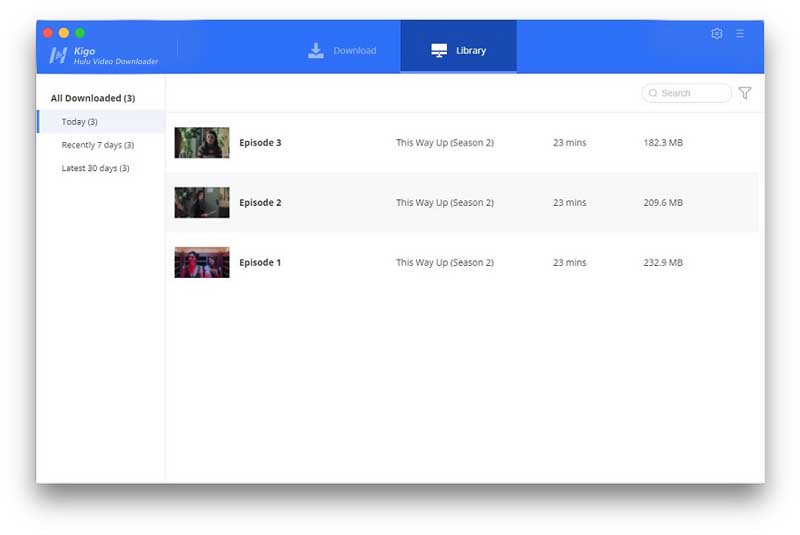免费下载Kigo Hulu Video Downloader for Mac 帮助.pdf.
Kigo Hulu Video Downloader for Mac专门用于从 Hulu 下载高清电影和电视节目,以便您随时随地观看。 此外,它还可以支持下载具有多语言音轨以及保留字幕的Hulu视频 .
本教程将向您展示如何使用 Kigo Hulu Video Downloader,以便您能够在 Mac 上下载 Hulu 视频 .
第一部分:如何注册 Kigo Hulu Video Downloader
第二部分: 如何从Hulu下载电影 & 电视节目.
第一部分: 如何在Mac上注册Hulu Video Downloader
Kigo Hulu Video Downloader 提供免费试用版,用户可以下载每个视频前5分钟的完整功能。 为了下载整部电影或剧集,您应该获得 完整版.
购买软件后,您可以按照下一个指南进行注册.
步骤 1: 在 Mac 上启动程序 .
点击钥匙图标打开注册窗口.
此外,您也可以点击用户界面右上角的“菜单”按钮,在下拉列表中选择“注册”选项,您将看到如下注册窗口.
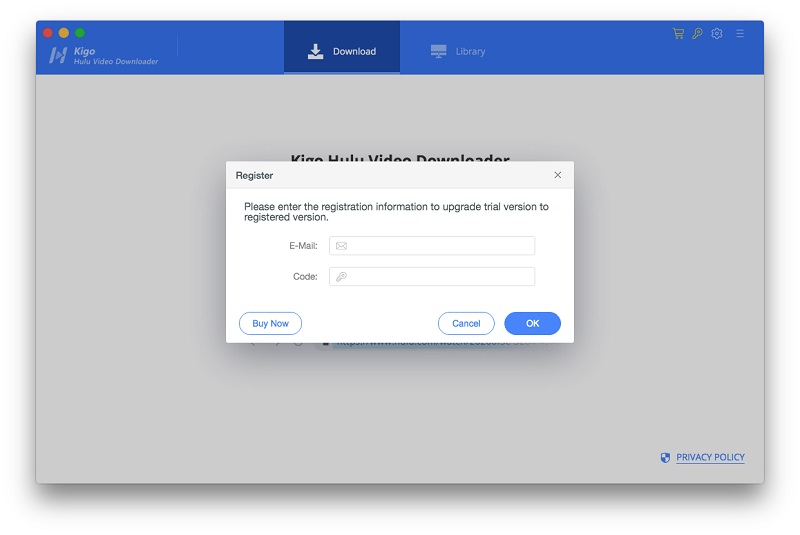
步骤 2. 复制并粘贴注册电子邮件和代码到注册弹出对话框中,然后单击“确定”.
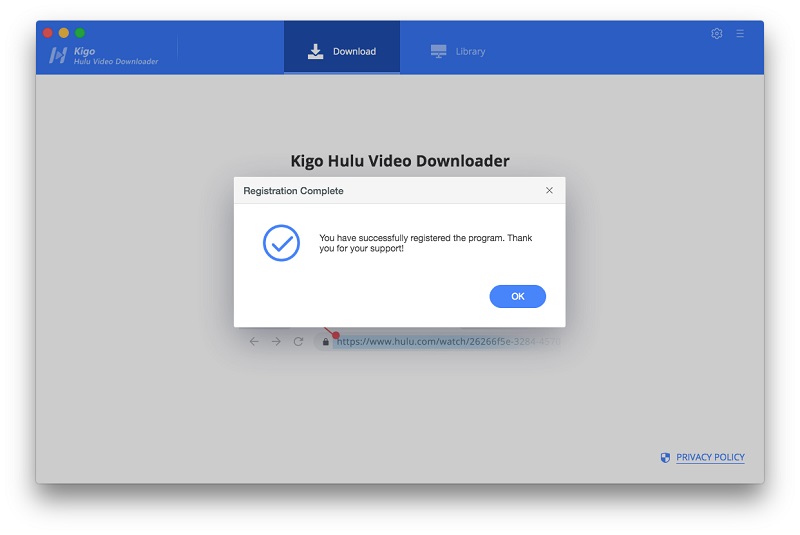
小贴士: 一旦您购买了 Kigo Hulu 视频下载器,您将很快收到一封包含注册电子邮件和代码的电子邮件。 请确保您输入了正确的信息 .
注册信息区分大小写。 并且,请不要在单词的开头或结尾添加空格 .
第二部分: 如何从Hulu下载电影或者电视节目
在 Mac 上启动 Kigo Hulu Video Downloader 后,您将看到以下干净简单的用户界面 .
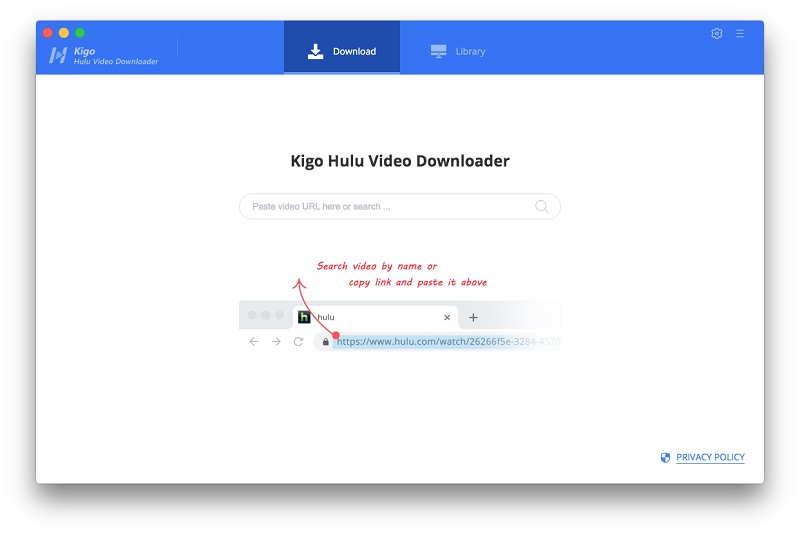
步骤 1. 下载设置.
点击界面右上角的 设置 设置按钮设置输出格式,视频质量等. 从下拉列表中选择 下载设置 选项, 您可以设置 MP4 或者 MKV 作为视频输出格式. 您还可以根据需要设置下载视频质量、音频类型、字幕语言、输出文件夹等 .
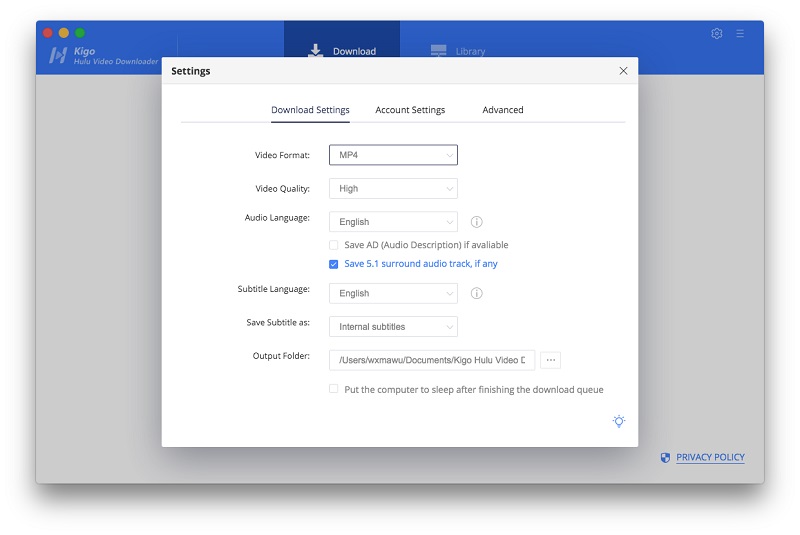
步骤 2. 从 Hulu 添加电影或电视剧 .
您可以将 Hulu 视频 URL 复制并粘贴到 Kigo Hulu Video Downloader 或将视频链接拖动到 Kigo Hulu Video Downloader,或使用视频标题搜索和添加
如果这是您第一次登录,您需要使用您的 Hulu 帐户登录才能继续 .
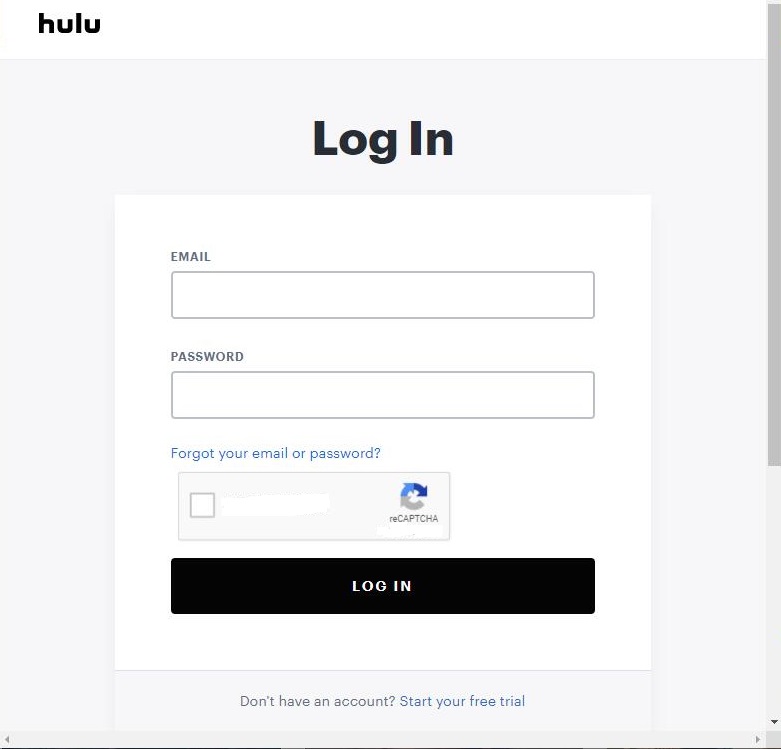
登录后,现在搜索结果将在程序上列出 .
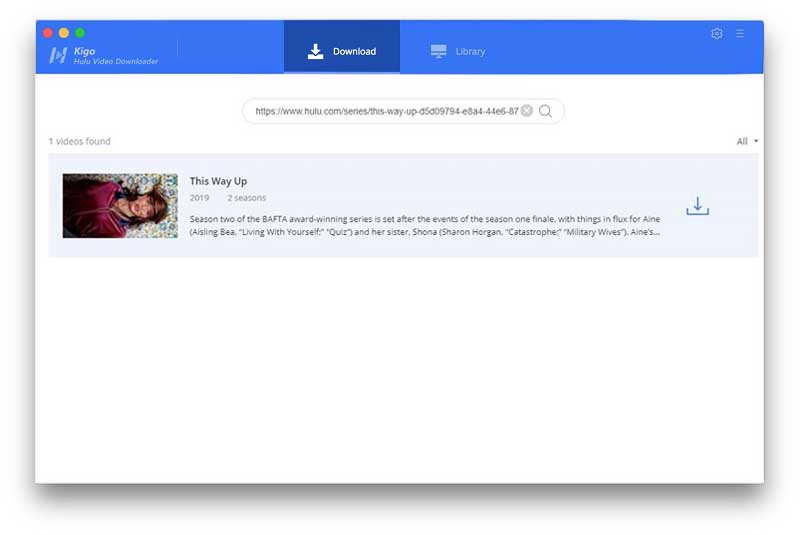
请注意,Kigo Hulu 视频下载器不会从您的帐户中删除任何信息. 更多关于隐私的声明 .
步骤 3. 选择音轨和字幕.
Kigo Hulu Video Downloader 添加了高级下载设置,允许用户根据需要选择音轨和字幕。 如果您要下载电视节目,只需单击“下载”图标,然后会弹出一个窗口,您可以选择标题和播出期,并通过单击左下角的“高级下载”选择音轨和字幕 角落。 如果您尝试下载电影,请单击 ![]() 打开窗口.
打开窗口.
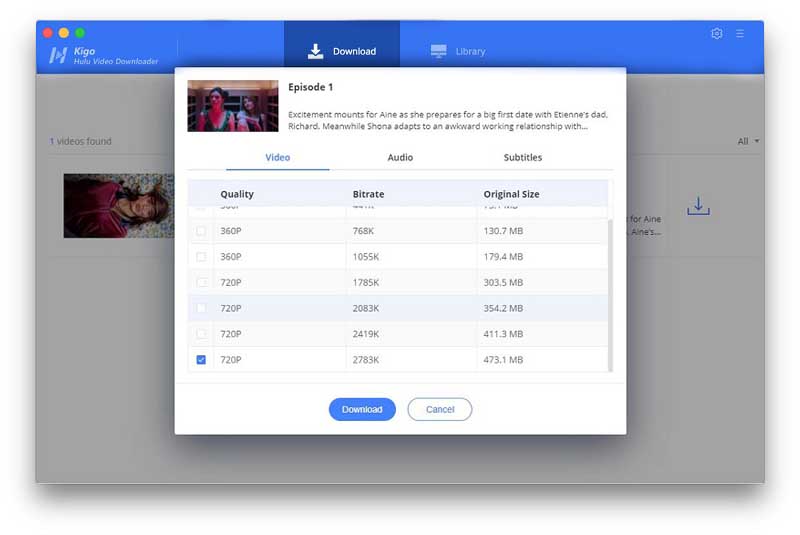
步骤 4. 开始下载.
现在您可以单击“下载”按钮开始从 Hul 下载电影或电视剧.
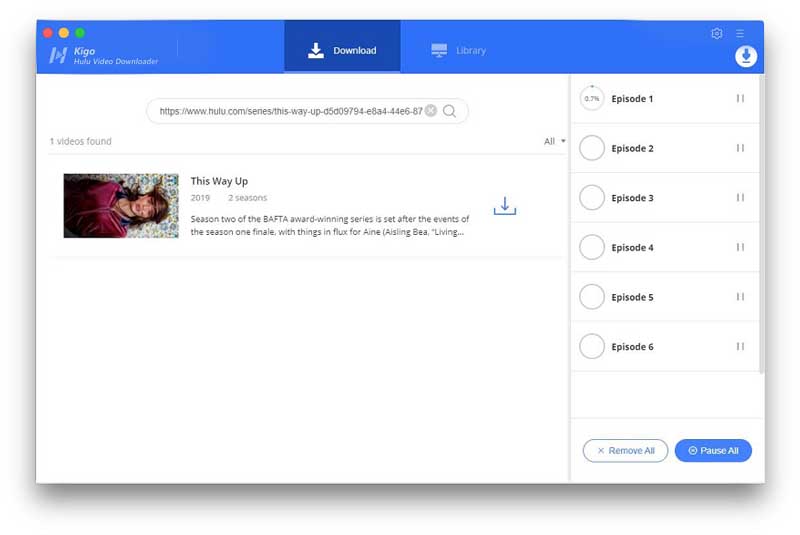
步骤 5. 查找下载的视频.
下载完成后,您可以点击“历史记录”-“文件夹图标”直接定位下载的视频.